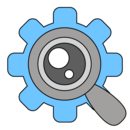
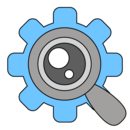

一、找不到刻录机
基本特征:刻录软件中的设备列表中没有欲使用的刻录机
特征进阶分类分析:
a) DOS实模式识别是否正常:
系统启动时注意ATA设备自检,是否能找到设备正确名称,是否能正常通过自检,放入可引导光盘是否能正确引导。Windows的命令窗口不说明问题。
i. DOS实模式识别与使用完全正常:
此处完全正常,则进一步观察系统对光驱的识别(见一(b)项)。需指明的是,即使DOS实模式下完全正常,系统中也可能不正常。反之亦然,Windows中使用正常,DOS实模式下也可能不正常。
ii. 实模式识别与使用不正常,则可能故障原因有:
1. BIOS中光驱对应端口被关闭
特征:ATA设备自检条目缺失。
分析:默认状态下,自检信息为4条(2个PATA接口或兼容模式的SATA+PATA模式)或者6/8条(1/2个PATA,4个SATA,增强模式),由主板决定。端口关闭时,对应项目无显示,显示条目数量会与默认状态不同。
解决方法:BIOS设定中,Basic Settings项目,进入需要打开的ATA端口,将端口名称后面的None设置为Auto,保存退出。
2. PATA与SATA的共存问题
特征:自检信息一般为4条,且其中第三第四项实际为SATA口上的设备,光驱恰好是接在第二PATA口上。
分析:兼容模式下,SATA口会占用PATA口的端口,一般是SATA 1和SATA 2占用PATA次通道(即Secondary通道)的两个位置。具体详见PATA与SATA共存设置文章。需要注意的是,各种形式的桥接PATA接口一般不存在这个问题。
解决方法:BIOS设定中,将SATA模式设置为增强模式;或者将光驱接在PATA的主通道上(即Primary通道,IDE 0/1中的0或者IDE 1/2中的1)。
3. 主/从跳线错误(SATA接口光驱不存在这个问题)
特征:往往是新安装设备接上后,两设备都不能使用,或者只有一个能用;也有的不能通过IDE设备检测。而单独接上时都能正常使用。
分析:接在同一个主板PATA口上的两驱动器,不论是硬盘还是光驱,数据接口旁边的跳线必须分别设置为Master和Slave(也就是所谓的主/从)。具体设置对应位置可以看驱动器尾部的标记或者铭牌。
解决方法:要同时使两设备可用,要么分别设为主和从,接在一个主板PATA接口上,要么分开在两个PATA接口上。详细的PATA设备连接讨论,见其他文章。
4. 数据线缆和电源线缆问题
数据线或电源线没插这种低级错误虽然没有什么技术含量,但是犯的几率可不低,尤其是在系统里折腾了半天才发现原来是数据线没插,感觉肯定很不爽。此外就是插拔PATA排线注意用力方式,尤其低质量PATA排线接口比较紧的时候很容易把线缆与插头连接处拉断。
5. 刻录机故障
特征:完全不能识别或者ATA设备检测处卡死、耗时甚久、型号检测错误等,有时还伴有(但不仅仅)不能弹出托盘的问题。
分析:最常见原因是由于固件升级错误,尤其是各种破解版固件或者固件升级中数据传输错误、电脑死机、突然停电等原因较为常见。发生在固件升级之后。也有部分是电路因供电问题、碰撞各种原因损坏。可考虑换一台电脑加电检测以确定。
解决方法:凡在保修期内的优先考虑进行质保。需要提醒的是,使用破解版固件或者用户更新固件操作错误造成的故障,原则上厂商免责。保修期外或者愿意自己尝试维修的用户,可以向有相关经验的网友或厂方索取各种形式的强制刷新软件和固件备份。问题不严重的情况下,刻录机仍然能被这些刷新软件识别(通常是DOS实模式软件),则一般都能成功修复。如果这些强制刷新软件也不能识别,基本只有高风险的热插拔法了,很可能赔了夫人又折兵,不推荐绝大多数用户考虑。非固件问题的故障,通常只有送修了。
6. 兼容问题
特征:各种形式的桥接PATA接口。系统中有些情况下能使用,DOS实模式下不能引导系统或者读取出错。
分析:有些桥接PATA口实际是不支持APAPI设备(最典型的就是光驱)的。有些虽然支持但实际兼容性很糟糕。其兼容性与主板芯片组也有一定关系。
解决方法:尽量把光存储接在原生PATA接口上。必须使用桥接接口时,选用光存储兼容性较好的产品,有时更新主板BIOS也能解决一些问题。此外还可以考虑用外置盒来扩展设备。
b) 系统识别是否正常
在Windows的设备管理器和计算机控制中观察,是否能看到欲使用的刻录机,刻录机设备是否已经被分配盘符。弹出和读取操作是否能正确进行。
i. Windows系统识别与使用完全正常
1. 使用的刻录软件不能支持该刻录机
特征:Nero等大众化软件使用正常,某些软件找不到刻录机。
分析:某些软件版本更新不快或所使用的版本较旧,支持刻录机范围不广,不能支持最新型号的刻录机。常见的问题出现在EAC、Feurio!等软件上。
解决方法:首先,阅读软件的帮助文件,确认欲使用的刻录机是否在软件的支持列表上。对于EAC、Feurio!等软件,不在支持列表上的机型往往就不提供支持。此时考虑更新软件版本到最新,并同样观察新版本的支持列表。如果该软件已经是最新版,就只能等待软件作者更新或者使用其他软件。
2. 软件数据损坏或安装不完全
特征:系统使用完全正常,某些软件设定为ASPI访问时不可使用,SPTI访问时可用。
分析:软件调用硬件也需要通过一定方式。对于光存储,一种是通过系统I/O功能调用,好处是兼容性良好,不容易出现问题,缺点是软件不能直接控制硬件,不容易发挥硬件特有功能。与之对应优缺点相反的就是使用外部ASPI调用。Nero、Clone CD/DVD、Blind Write等软件都使用自己独立的ASPI,随软件安装。此外特别流行的就是adaptec的独立安装的ATAPI ASPI,很多软件(如EAC)建议使用这个ASPI。ASPI安装不正确往往会造成这种问题。同时由于ASPI本身直接调用的特性,也存在一定的兼容问题。
解决方法:Nero等独立ASPI软件出现这种问题,通常是由于安装不完全或者文件损坏。修复安装甚至完全卸载后重新安装通常能解决问题。
此外就是补充安装Adaptec的ASPI,网上有很多地方可以下载安装包(最新官方版本4.72a),注意阅读自述文件掌握安装方法(需要通过运行命令执行)。 Adaptec的ASPI很早以前就已经停止更新,在一些桥接PATA口设备上常出问题。有人做了个破解修正版,个人使用感觉确实解决了很多问题,值得尝试。
ii. Windows系统识别与使用不正常
1. 某些屏蔽软件的使用
特征:设备管理器中设备被禁用。
分析:出于某些原因,游戏玩家一时间流行“拔光驱”。后来有了个屏蔽光驱的软件,基本原理就是将光驱设备标注为禁用以阻止访问。特别指出与之功能似乎类似的软件yasu其实与该问题无关。
解决方法:在软件中或者设备管理器中恢复光驱设备为可用。
2. 系统IDE驱动问题
特征:新装系统或者更新了主板驱动程序后出现问题。
分析:常常是由于IDE驱动未安装或者安装了某些IDE加速驱动造成。其实可以归结为某种程度上的兼容问题。
解决方法:安装主板对应芯片组所用的驱动;或者卸载已安装的IDE加速驱动。有时需要重新安装系统。
[page]
二、刻录机找不到盘
a) 盘片质量差
特征:通常出现在使用杂牌或假冒盘片的情况下。
解决方法:换用质量更可靠的盘片。
b) 刻录机Firmware不完善
特征:盘片品牌较好,机器用其他盘也没有问题。
分析:刻录机的Firmware不完善,造成这样比较令人郁闷的问题。近期的就是先锋112CH/XL与部分批次的精碟代工三菱樱花刻录盘的问题。
解决方法:暂时用其他盘片,等待Firmware更新。也有破解Firmware方法解决该问题,但不推荐给新手。
c) 刻录机故障
特征:正常使用的机器,在没有什么硬软件变动情况下突然出现故障。之前可能有读写困难或者失败的先兆。
分析:比较常见的老化故障。
解决方法:旧的不去,新的不来。动手能力强的可以手动调高光头功率,在此不赘述了。
d) 电源供应不足
特征:系统负荷大时有各种奇怪的问题。往往使用的是杂牌电源或者电脑配置高、设备多。
分析:有时,电源供应比较不稳定,但是能完成启动过程,使用过程却会有很多奇怪的问题。替换法往往找不到原因。不妨怀疑一下电源。
解决方法:更换功率充足质量可靠的电源。作为替换与补充,也可以用多电源,给不同部件分别供电。
e) 光头蒙灰
特征:认盘比较困难,但是写入基本正常,很少失败。
分析:常见于DVD刻录机的问题。由于DVD激光波长只有645nm,比CD的780nm短。根据光的衍射原理,光波最大只能绕过尺寸为其波长一半的障碍物。同样大小的灰尘,也许CD光波能通过,DVD光波却不能。所以短波长DVD的对灰尘更敏感些。个人经验感觉DVD刻录机的确对灰尘更敏感一些。故障通常由认盘开始,而且复写盘片(DVDRW)尤其容易发生问题。如果没有其他故障,写盘可能由于光头功率较大,并不容易出问题。而CD盘片一般不出现问题。
解决方法:质保期内送修。质保期外可以自己动手。拆开机器(提醒初次拆机的朋友,拆光驱要先用针捅紧急退盘孔,把托盘拉出来才好拆),用各种适合光学镜头擦拭的介质如鹿皮、镜头纸、3M魔布等,干擦或沾少量纯净水(不能滴落)轻轻擦拭透镜表面。切忌用有机溶剂如酒精和汽油,以免光头镀膜损伤。
三、可选刻录速度达不到标称
特征:开始刻录前,刻录速度选项中可选最高速度达不到盘片标称。
分析:应当明确,刻录软件中的可选速度是这样决定的:刻录机读取盘片的Manufacturer ID(简称MID)信息,查找Firmware中的信息,获得刻录机(厂商)许可的刻录速度。归根结底,是刻录机Firmware中的刻录策略限制了可选速度。其原因通常可归为两类:
a) 盘片速度虚标
通常是杂牌盘片,速度标称缺乏实验依据。实际根本不能或者只能在极少数刻录机上达到标称速度。换盘或保持保守速度是比较推荐的选择。
b) 刻录机Firmware陈旧或策略保守
特征:盘片为名牌产品,质量可靠,在多数刻录机上能使用标称速度刻录,仅在少数刻录机上出现这种问题。
分析:刻录机Firmware陈旧,不含有所使用盘片的MID相关信息,也就无从正确决定可选速度,通常就只能以默认最低速度进行刻录。此外有些刻录机厂商认为某盘片不足以保证某速度的稳定刻录,或该速度下刻录质量难以保证,Firmware信息中就不提供改盘片最高速度的支持。
解决方法:更新Firmware到最新版。如果不能解决则只能暂时接受当前局面。一定要高速刻录只有换盘或者刻录机。动手能力强的用户可以自行修改刻录策略。
[page]
四、实际刻录达不到设置、刻录时间过长
当刻录速度较高时,盘片内圈起始速度是达不到设置速度的,需要一个逐步提速的过程。所以,对标准播放时间(SP模式)60分钟的单面单层DVD来说,通常满盘刻录时间为:4X(恒定线速度CLV),15分钟;6X(CLV),10分钟;8X(局部恒定角速度P-CAV),8分钟;12X(局部恒定角速度P-CAV),6分钟;16X(恒定角速度CAV),5分20秒。此外还要加上30秒左右的导入导出时间。需要注意,刻录模式不同,时间会有差别。关于刻录模式的问题请看我的文章:http://bbs.cdbest.net/read.php?tid=82877。
Nero刻录软件可以显示实时刻录速度(而不是一直显示选定的速度)。开启该功能的方法是,安装Nero软件后,打开注册表编辑器,在HKEY_CURRENT_USER\SOFTWARE\Ahead\Nero - Burning Rom\Recorder项下,将ShowSingleRecorderSpeed(类型为dword,如没有则新建)数值设定为1。显示的速度一般会比设置速度低一点点(差别0.5速以下)。
对于刻录时间不正常的情况,我们观察刻录的总时间和Nero的实时刻录速度,对原因分析如下。
a) 实时速度正常,总时间过长
i. 开启了Nero数据校检
特征与分析:刻录过程按时间完成,之后进行校检操作。Nero校检会以刻录相同速度对刻出的盘进行CRC校检,一般会使总耗时增加一倍(除非读取最高速度不及刻录速度——这是可能的)。
解决方法:Nero校检常常会报告有数据与源文件不同,但实际使用正常。实际经验来看,Nero校检功能对一般用户并不十分实用,完全可以关闭该功能(刻录速度选择页面中,取消勾选“检验数据”项目)。需要进行数据检验的,建议使用ScanDisc、PIPO测试、文件回拷等方式。
ii. 导入导出时间较长
特征:导入导出动作时间长(可达数分钟)。
分析:有些机型(如LiteOn系列很多型号及其OEM型号)由于写入策略的缘故,有时导入时间偏长(一分钟以上,三分钟以内),这是正常的。除此以外,造成这样情况的原因,有的因为盘片质量较差,内外圈写入困难,导致导入导出速度慢;有的仅仅是偶然问题,比如盘片划痕、污损。也有的是机器老化的征兆。
解决方法:首先考虑是否是机器本身特性。然后尝试换盘解决。最后考虑刻录机本身问题。一般来说,如果是原先完全正常,盘片也没换过,问题出现后一直存在(而不是不再重现),比较可能是刻录机问题。
iii. 需要编解码的数据
特征:非数据光盘刻录,通常见于视频或音频光盘刻录。
分析:源文件为非标准数据,往往需要预先编码或解码。如视频光盘源数据采用格式为RMVB、MOV、各种MPEG4格式文件,音频光盘源数据采用格式MP3、APE、Flac甚至非标准采样率码率的wav文件。一般视频编解码是预先处理,并不实际影响刻录。音频编码有的是实时解码。
解决方法:手动预先将源文件处理为标准格式。如实际刻录效果理想,其实也可以不理会,至少Nero自动转换在操作上很方便,适合新手。
b) 实时速度不正常
特征:Nero实时速度波动严重,或干脆停留在较低速度。
分析:观察Nero显示的刻录机缓存状态,判断是否因为数据流不稳定而造成写入速度异常。通常情况下,稳定刻录时,缓存应不低于70%。
i. 缓存波动严重,不时发生缓冲欠载
1. DMA未开启
特征:设备管理器中,设备对应通道的当前传送模式为PIO Mode4或者Multi Word DMA(一种较老的DMA模式,传输速率不快)。
分析:DMA(Direct Memory Access,直接内存访问技术)能让驱动器直接访问内存,传输速率快,CPU占用率低。观察DMA设置的方法:打开设备管理器,在IDE ATA/ATAPI控制器项目中,分别观察主/从通道的高级设置页面。如图状态为两通道当前传送模式都为Ultra DMA(Mode2即DMA33,Mode4即DMA66),表明有设备且都正确开启了DMA。当前传送模式显示为不可用,表示该位置没有接驳设备。Windows有时会自动关闭DMA,详情见:http://bbs.cdbest.net/read.php?tid=160691。需要特别注意的是,硬盘和光驱的DMA设定应当同时打开才能保证数据传输畅通无阻。SATA设备无DMA设置问题。特别提出,对所有机器建议使用80针排线(也就是所谓DMA66/100/133线,这些提法一律完全等同),以保证刻录机支持的ATA66或以上规格传输模式能正确开启。

解决方法:在传送模式下拉菜单中选择“DMA(若可用)”,确定,关闭,重新启动计算机。有时需要重新安装主板驱动程序。还有的解决方法是打开PATA控制器页面,在驱动程序页面,点击卸载按钮,然后重新自动搜索,确定后重启计算机。
2. 磁盘碎片过多或源文件过于细碎
特征:刻录内容为大量小文件(比如大量照片),或者磁盘长期未作碎片整理。
分析:温彻斯特结构硬盘随机读写性能较低,大量小文件读写或者遇到大量磁盘碎片时,读写性能与持续速度差距巨大。
解决方法:对于磁盘碎片比较多的硬盘分区,作磁盘碎片整理。大量小文件刻录强烈建议先将其做成整体镜像。
3. 光盘直接复制
特征:出现于光盘对拷的情况(on-the-fly刻录),且不采用缓冲方式。
分析:读盘光驱一旦速度由于各种原因(比如光盘质量不佳)低于刻录速度,将会影响到刻录速度
解决方法:不采用这种方式刻录,而是先作原盘的镜像。如果一定要采用这种方式,建议使用全缓冲方式,并保证缓存所在盘(默认为C盘)空闲空间大于源数据盘容量。
4. 系统负荷过大,磁盘读写任务重
特征:刻录同时运行其他程序,尤其是游戏,P2P下载等磁盘读写频繁的软件。
分析:即使打开了DMA,数据传输仍然需要CPU一定程度上的参与。同时,需要进行磁盘读写的程序过多,单个程序能获得的磁盘调用(直观表现为传输数据)就可能会很有限。
解决方法:低配置机器建议空载刻录,也就是刻录时不做任何其他工作。即使配置较好,除非磁盘和刻录机都使用SCSI之类的高级接口,仍不建议刻录时运行过多任务。尤其忌讳一些磁盘读写频繁的程序。
5. 外置系统传输速度不足
特征:刻录机使用各种形式外置,不使用本地PATA口。
分析:多一个环节,多一个麻烦。外置设备因为需要通过转接设备传输数据,转接设备的性能也同时受到考验。明确的问题是,USB2.0鼓吹的480Mbps(单位字节,折合为60MB/s)是远远达不到的,而且CPU占用率比较大。IEEE1394(即使是400Mbps的1394a)不论速度还是CPU占用率都比USB2.0更好,但是接口相对少见,转接设备昂贵。质量不佳的转接设备、太长/质量差的连接线、兼容问题是外置驱动器问题最常见原因。
解决方法:建议购买品质可靠的转接设备;购买前询问一下网友是否有用过类似配置,考察一下兼容性问题。如果出现转接设备本身问题或者兼容问题,基本没有什么实质解决方法。连接线不要连太长,尽量直接用可靠连接线连接主板接口,而不是使用机箱前置接口。
ii. 缓冲较稳定而写速度不正常(原因解决等比较明确,不多说了)
1. 盘片质量不佳
2. 刻录机老化
3. 电源供应不足
[page]
五、各种写入故障
Nero错误提示博大精深,在此大部分错误仅简单叙述一下可能的问题原因,解决方法参考前文。除前两个外,其他只是说这一类的错误提示。
a) 电源校检错误
分析:经典错误提示。正确翻译应当是功率校检错误。刻录机在写入数据前需要在刻录盘的试刻区(功率校检区)作光头功率测试。该错误是一个严重错误,说明真实刻录刚刚开始,就失败了。在此过程出错通常有以下原因:
i. 盘片质量差,杂牌、污损、物理损伤
最常见情况。严重糟糕的盘片。
ii. 刻录机光头老化
只要盘可靠,这个原因最有可能。往往意味着机器要终老了。
iii. 电源供应不稳定
据说存在这个原因。理论上说得过去,但是实际除非是刻录机一上这台电脑就如此,否则不太像。
b) 写入错误
i. 盘片质量差
假货、盗码之类就不说了。
要指出的是,有时盘片是真品名牌产品,但是个别有瑕疵的盘还是可能存在的。所以如果盘片感觉可靠,观察刻废的盘是否有瑕疵。或者再刻一张试试看。
ii. 刻录机故障或写入策略错误
升级FW,清空学习功能(如SolidBurn之类的东西),换盘、换电脑,还有问题,那就是刻录机本身问题了。
iii. 严重数据欠载或系统失去响应/不稳定
c) 寻轨错误
i. 盘片质量差
ii. 刻录机故障
iii. 设备兼容性
桥接PATA接口、外置设备可能出现
d) 数据传输错误
i. 刻录机故障
ii. 系统或IDE驱动故障
iii. 设备兼容性(同上条)
iv. 磁盘错误
硬盘上面有错误,读取出错。检查磁盘,一般能修复,但是具体文件是否能保留不能保证。
v. 数据被修改
导入文件后,文件被另一进程修改。此时会提示文件传输错误,但是刻录会继续,被修改文件不被写入。
所以注意不要在刻录过程中修改刻录源数据。
vi. 数据线
劣质数据线引起故障。重新买根线试试看。
e) 指令错误
i. 数据线
ii. 系统或驱动
iii. 设备兼容性
[page]
六、刻出的盘不能被识别或识别错误
a) 不正确的多区段刻录
特征:续写多区段光盘后,前面的数据消失,新写的数据还在。
分析:引起问题的往往是Nero默认使用“开始多区段光盘”来开始一项工程。如果多次对一张光盘进行“开始多区段”操作,则光盘上同时存在多个“第一轨道”(引导轨道),就会发生识别错误,最后一个“第一轨道”被认为是正确的第一轨道,之前的被忽略,造成相应的数据不能被识别。

方法:
i. 正确的多区段刻录方式
一张光盘的第一次多区段刻录要使用“开始多区段光盘”项目,以后每次续刻要把光盘放入驱动器中,然后选择“继续多区段光盘”项目。不需要多区段刻录的请一定选择“无多区段”以保证最好的兼容性。
ii. 挽救方法
1. 续刻小文件挽回(简单好用)
使用继续多区段光盘操作(切记,不是开始多区段),续写一小文件(文件本身不重要,只是要进行续写这么一个操作),然后进行刻录。这时会提示你选择多个“第一轨道”之一作为前导。选择你需要恢复的轨道,完成刻录。
这样操作完成后,你将得到一张含有你选择的那个“第一轨道”和续写的小文件的光盘,没有选择的其他“第一轨道”将成为英藏状态,不能直接读取。
2. 轨道操作软件挽回(通用性强)
用UltraISO等软件,将刻出来的光盘做成镜像。不论其误操作成什么样子,只要盘能识别读取就行。由于这些轨道操作软件会完整复制整张光盘,凡是刻过的所有数据都能保留在镜像中。然后(还用UltraISO之类)把镜像中的文件提取出来就可以恢复出丢失的数据。
这种方法对刻录错误的光盘不进行任何处理,不能解决该盘读取的问题,但是能完美恢复盘上所有因多区段写入错误丢失的数据。
b) 不能兼容多区段光盘的系统
DOS不支持多区段光盘;Windows9X不支持多区段DVD。故而避免在这些系统中使用多区段光盘。实际上尽量在所有系统中使用多区段光盘以保证最佳兼容性。
c) 盘片质量差
d) 刻录机故障
e) 读取机的读盘能力较差或不兼容盘片
特征:只有某种刻录机不能读取
分析:有的刻录机读取能力差,或者FW有缺陷,导致对某种光盘兼容性不佳(如能刻,读不出,其他驱动器读取正常且测试良好)。此外注意DVDRAM不是所有设备都能支持。
解决方法:更新FW,如不能解决,基本没有什么办法。